Que vous recherchiez du divertissement ou des séances d'étude fluides, visionner des vidéos en boucle sur votre téléviseur peut vous aider à maintenir une bonne ambiance. Ce procédé est relativement simple sur les téléphones portables et les ordinateurs portables, mais il peut s'avérer complexe à la télévision. Si vous êtes constamment bloqué sur le bouton de lecture, cet article vous propose différentes méthodes alternatives.
En apprenant à répéter des vidéos YouTube sur votre téléviseur, vous pourrez en tirer de nombreux avantages. Lisez donc jusqu'au bout et découvrez différentes techniques pour visionner en boucle vos vidéos YouTube préférées à la télévision sans difficulté.
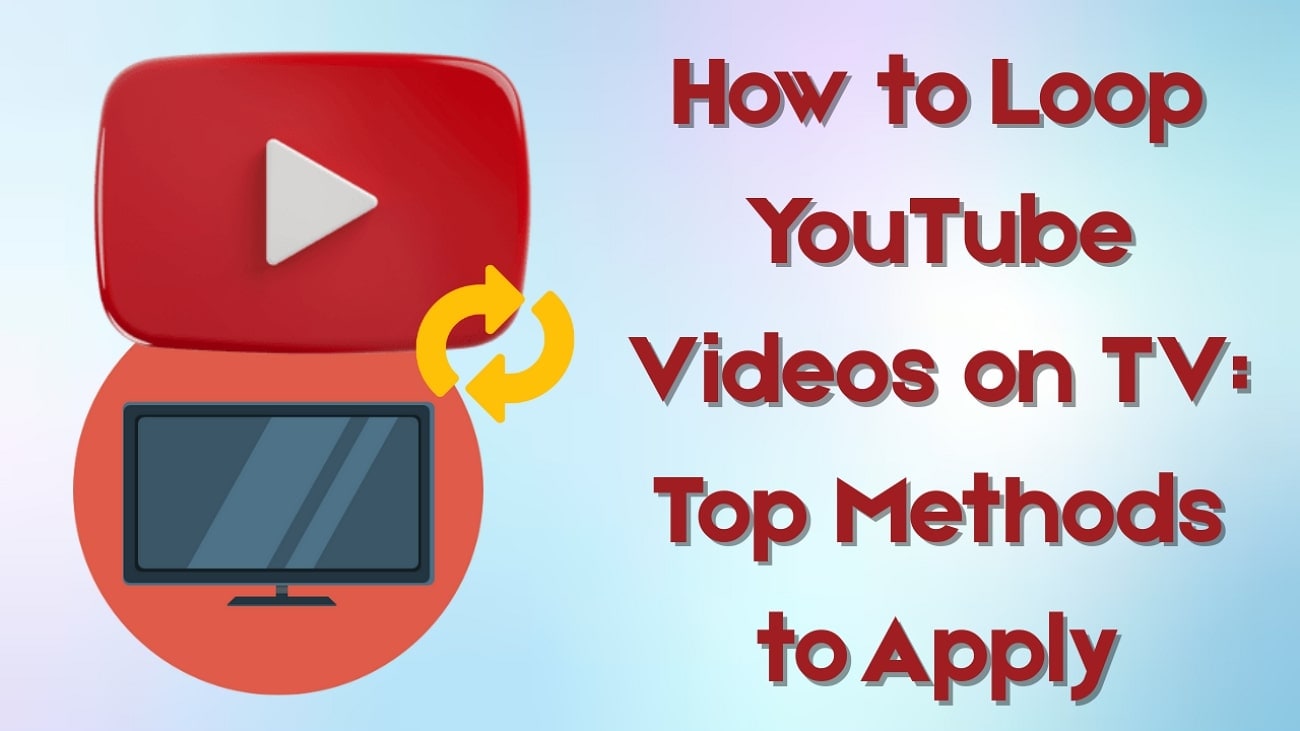
Dans cet article
-
- Méthode 1. Comment visionner en boucle des vidéos YouTube sur PC ou téléphone ?
- Méthode 2. Comment visionner en boucle des vidéos YouTube à la télévision avec Playlists ?
- Méthode 3. Comment lire une vidéo YouTube en boucle sur un téléviseur avec une clé USB ?
- Méthode 4. Comment lire une vidéo YouTube en boucle sur une Smart TV grâce à la technologie de duplication d'écran ?
- Méthode 5. Comment lire en boucle des vidéos YouTube sur une Smart TV sans clé USB ?
Partie 1. Comment créer une vidéo YouTube en boucle sur un téléviseur - Meilleures méthodes pour créer des vidéos en boucle
Plongez dans l'action et apprenez à répéter des vidéos YouTube sur un téléviseur grâce aux méthodes complètes suivantes.
Méthode 1. Comment répéter des vidéos YouTube sur PC ou téléphone ?
L'une des méthodes les plus simples pour répéter une vidéo est d'utiliser un téléphone ou un PC, car les utilisateurs peuvent accéder à la fonction de répétition intégrée de YouTube. Que vous regardiez des tutoriels, des clips musicaux ou d'autres contenus, les lire en boucle est un moyen simple de les diffuser. Suivez les étapes indiquées pour lire une vidéo YouTube en boucle sur votre téléviseur depuis votre PC ou votre téléphone :
- Pour PC. Accédez au site YouTube depuis n'importe quel navigateur et recherchez la vidéo souhaitée dans la barre de recherche. Pendant la lecture, faites un clic droit dessus et choisissez l'option « Lire en boucle » dans le menu déroulant.
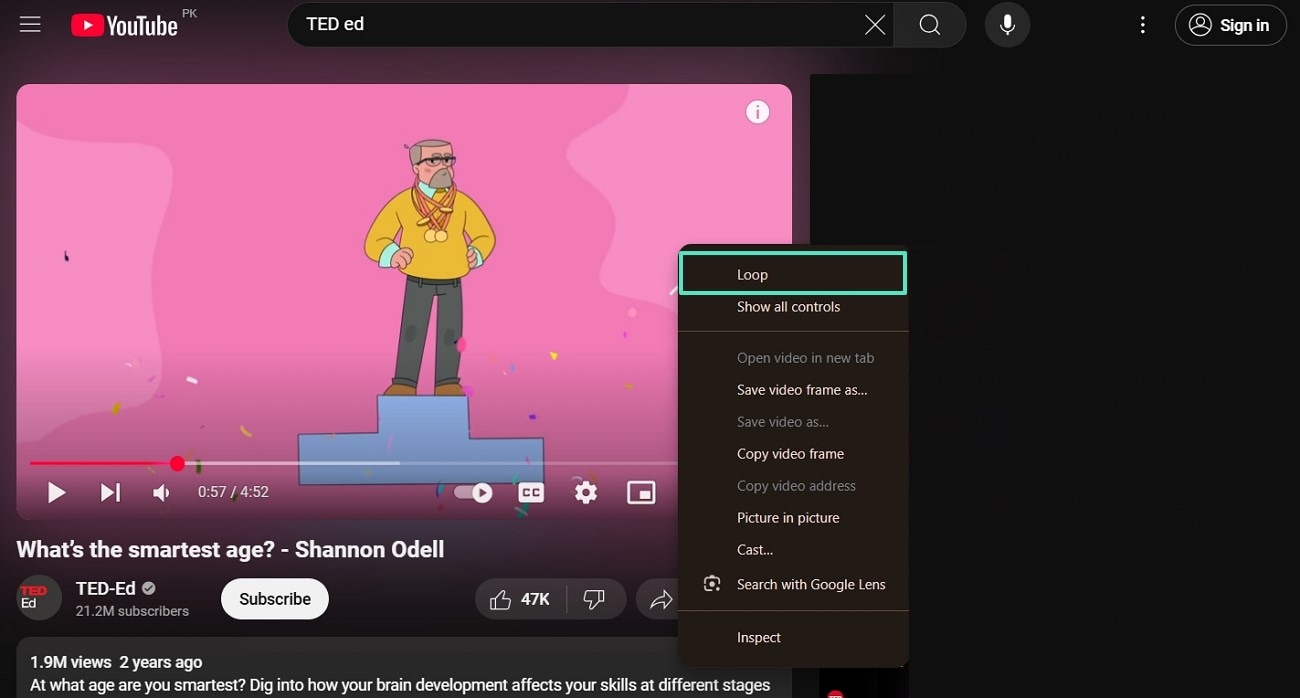
- Pour téléphone. Accédez à l'application YouTube sur votre téléphone, lisez une vidéo et appuyez sur l'icône « Paramètres » en haut à droite de la vidéo. Dans le menu déroulant en bas à droite, cliquez sur « Paramètres supplémentaires » et activez « Vidéo en boucle ».
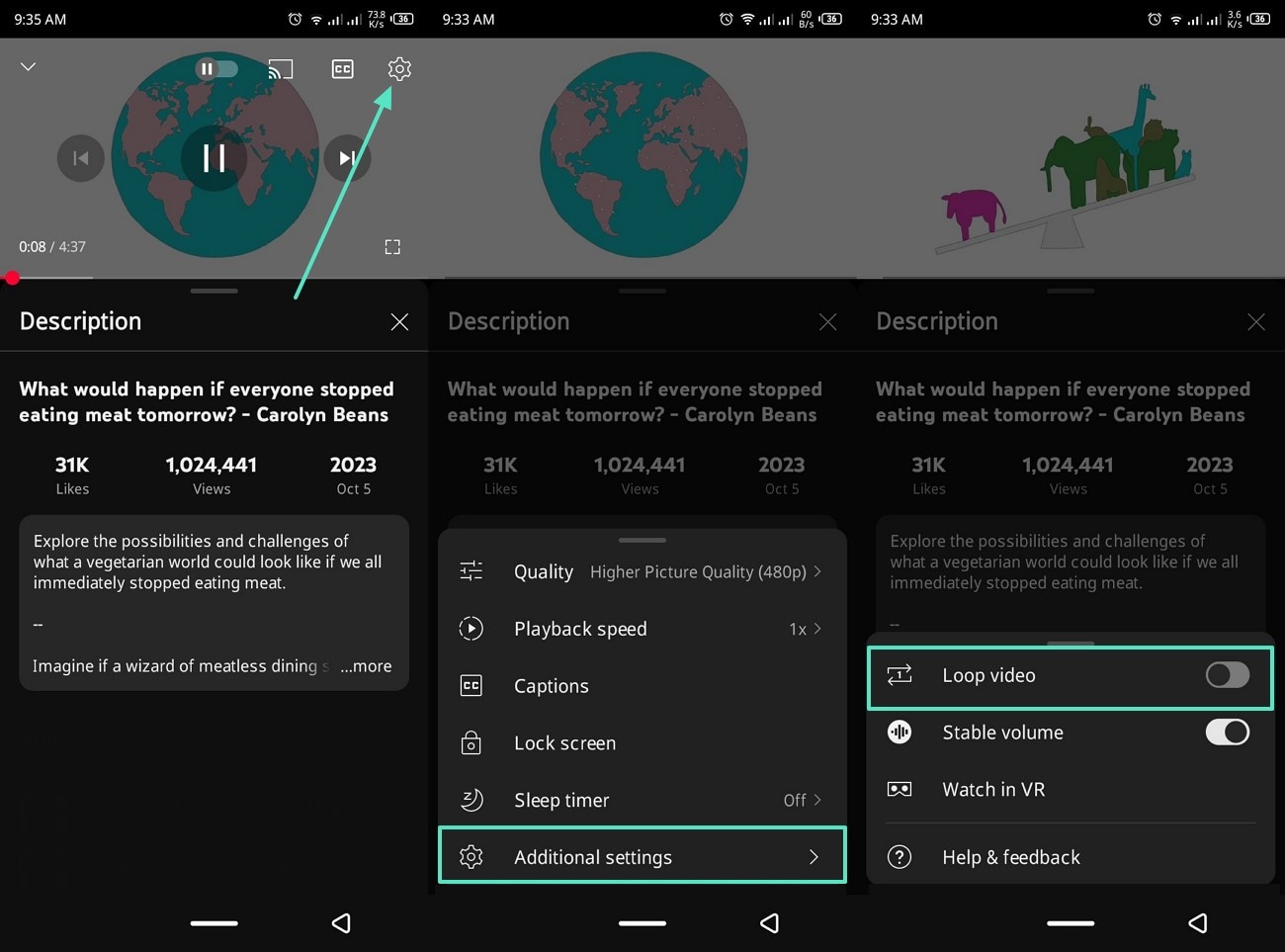
Méthode 2. Comment lire des vidéos YouTube en boucle sur la télévision avec des playlists ?
Sur la télévision, les utilisateurs peuvent créer une playlist de leurs vidéos préférées et activer la fonction de répétition. Ainsi, les vidéos seront automatiquement lues à la fin. De plus, essayons ce processus en apprenant à diffuser des vidéos YouTube en boucle sur un téléviseur pour diffuser du contenu en continu :
- Étape 1. Commencez par créer la playlist YouTube de votre choix depuis votre téléphone ou votre PC, puis allumez votre Smart TV pour accéder à l'application YouTube. Ensuite, accédez au panneau de gauche, sélectionnez l'onglet « Bibliothèque », puis cliquez sur l'option « Playlists ».
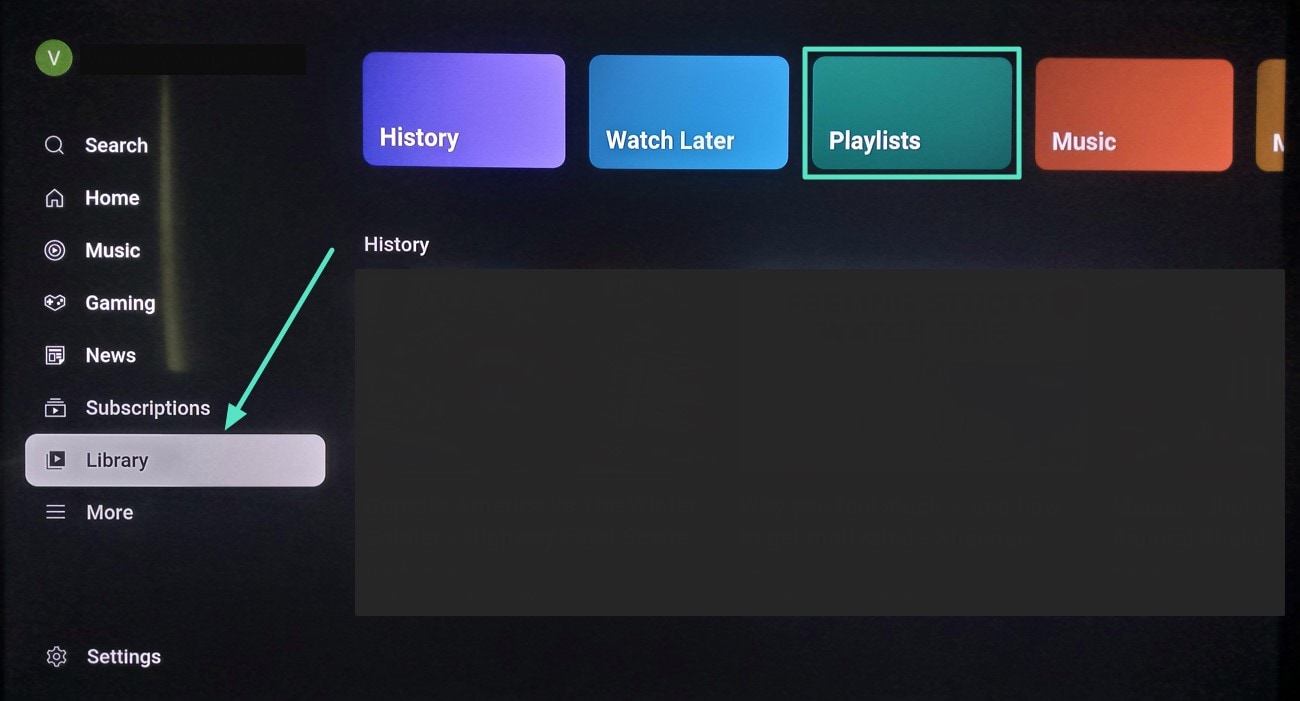
- Étape 2. Sur l'écran suivant, sélectionnez la playlist enregistrée et affichez toutes les vidéos.
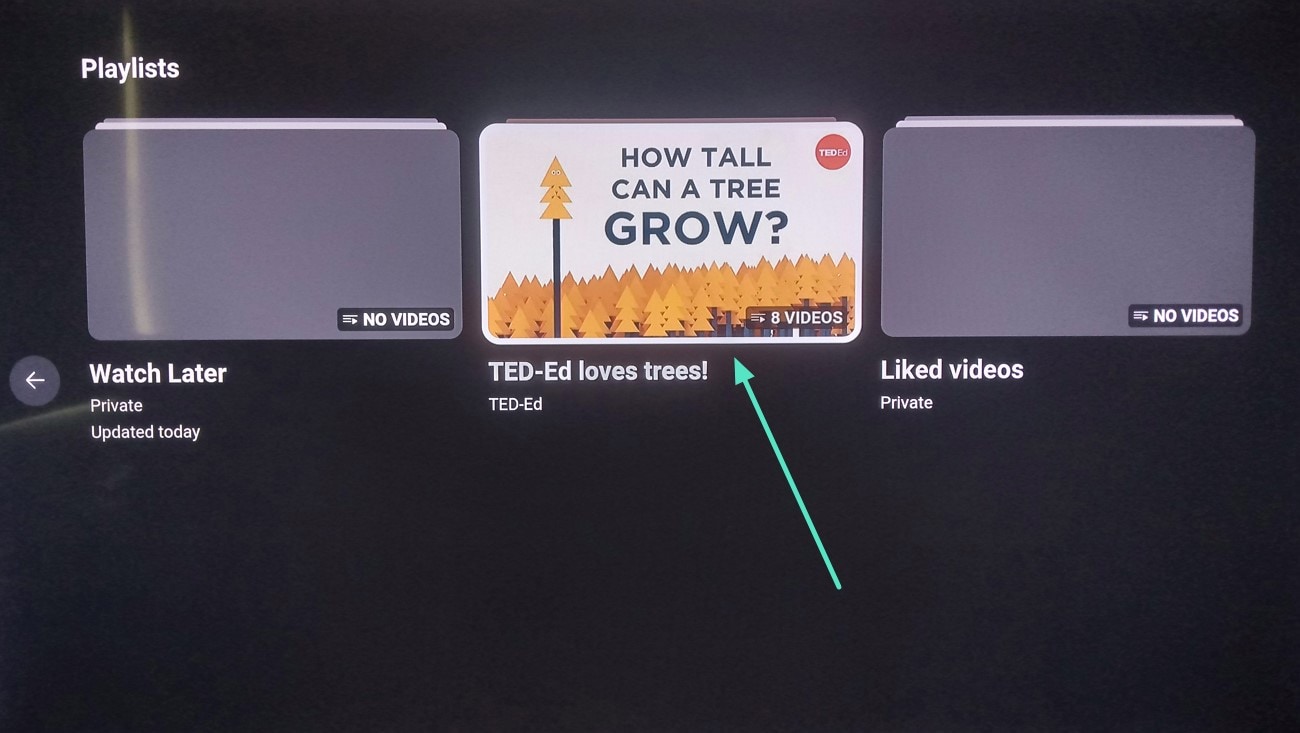
- Étape 3. Accédez au panneau de gauche et cliquez sur Option « Répéter » pour lire la playlist en boucle sur le téléviseur.
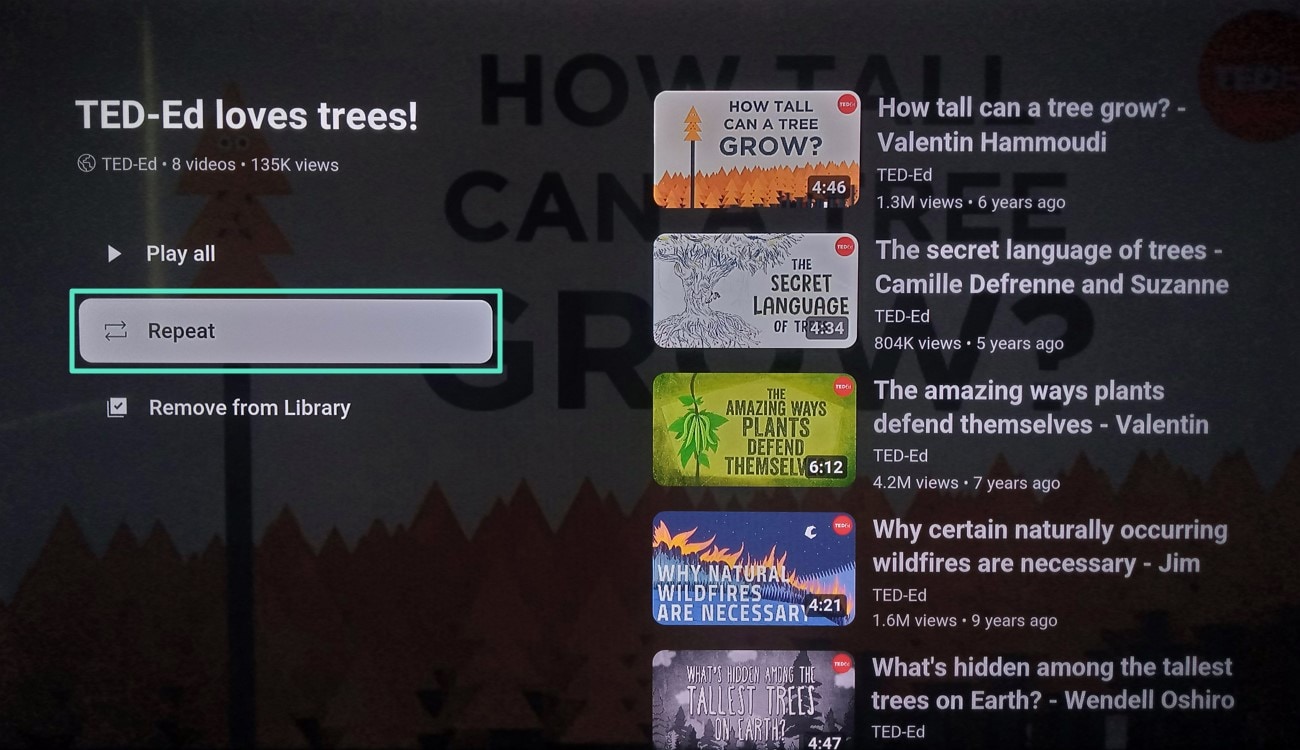
Méthode 3. Comment lire une vidéo YouTube en boucle sur un téléviseur via une clé USB ?
La plupart des téléviseurs prennent en charge la technologie de lecture USB, qui vous permet de lire vos vidéos préférées en boucle sans interruption. Vous devez d'abord télécharger les vidéos et les transférer sur la clé USB pour que le téléviseur les lise en boucle. Cette méthode permet une lecture continue sans connexion Internet. Passons maintenant aux étapes suivantes pour découvrir comment lire une vidéo en boucle sur l'application YouTube TV :
- Étape 1. Après avoir inséré les vidéos souhaitées sur la clé USB, connectez-la au téléviseur et sélectionnez votre clé USB dans le menu du téléviseur. Choisissez ensuite la vidéo insérée et accédez à sa lecture sur l'écran suivant.
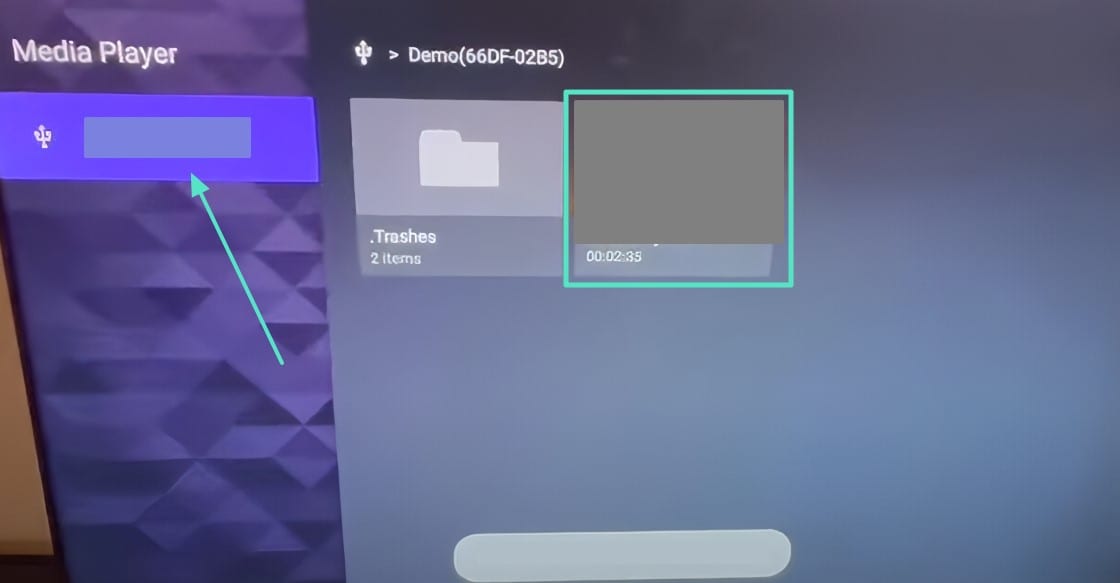
- Étape 2. Pendant la lecture des vidéos, cliquez sur les trois points verticaux dans le menu de lecture en bas.
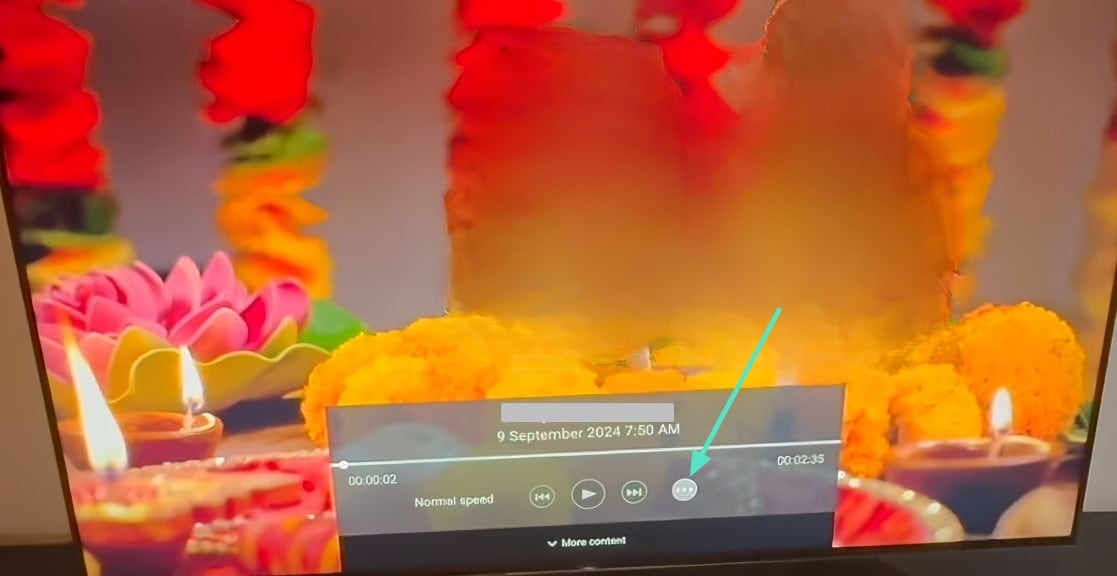
- Étape 3. Dans le menu déroulant, sélectionnez l'option « Répéter » pour lire en boucle la vidéo YouTube téléchargée.
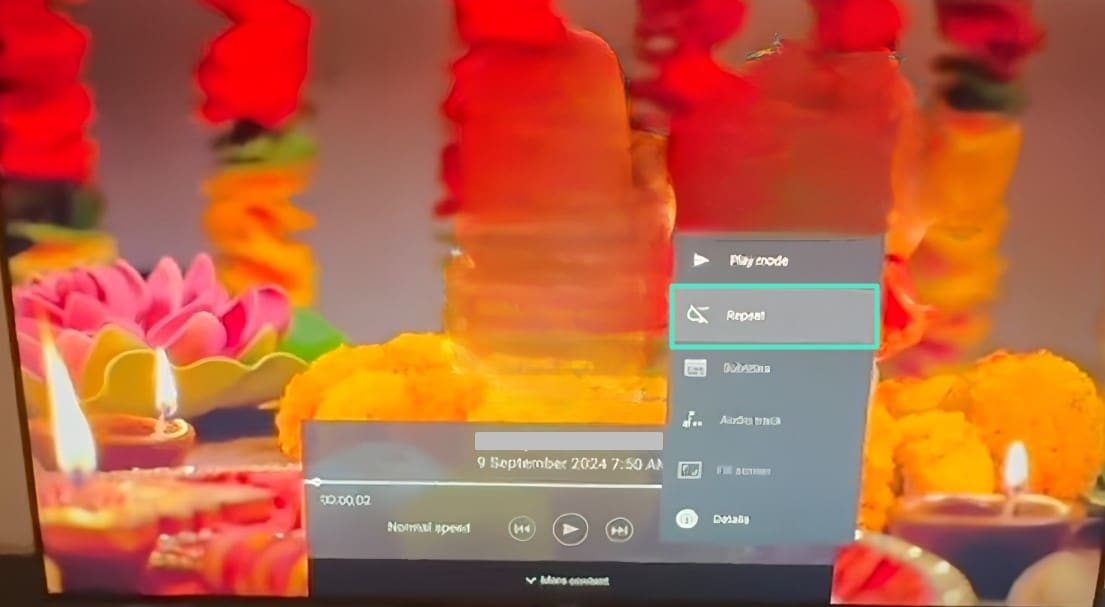
Méthode 4. Comment lire en boucle une vidéo YouTube sur une Smart TV grâce à la duplication d'écran ?
Si vous êtes limité aux options intégrées, la duplication d'écran peut s'avérer très pratique. Cette fonctionnalité vous permet de diffuser des vidéos YouTube depuis votre téléphone, votre ordinateur portable et même votre tablette, même si la fonction de recadrage est activée. Cela offre un meilleur contrôle de la lecture et élimine les perturbations. Découvrez comment rediffuser des vidéos YouTube sur un téléviseur grâce à la fonction de recopie d'écran en suivant les étapes suivantes :
- Étape 1. Pour utiliser la recopie d'écran, ouvrez une vidéo YouTube sur votre téléphone et faites défiler l'écran vers le bas. Appuyez ensuite sur l'option « Diffuser », puis sélectionnez « Smart TV Pro » dans la fenêtre contextuelle « Diffuser l'écran sur l'appareil ».
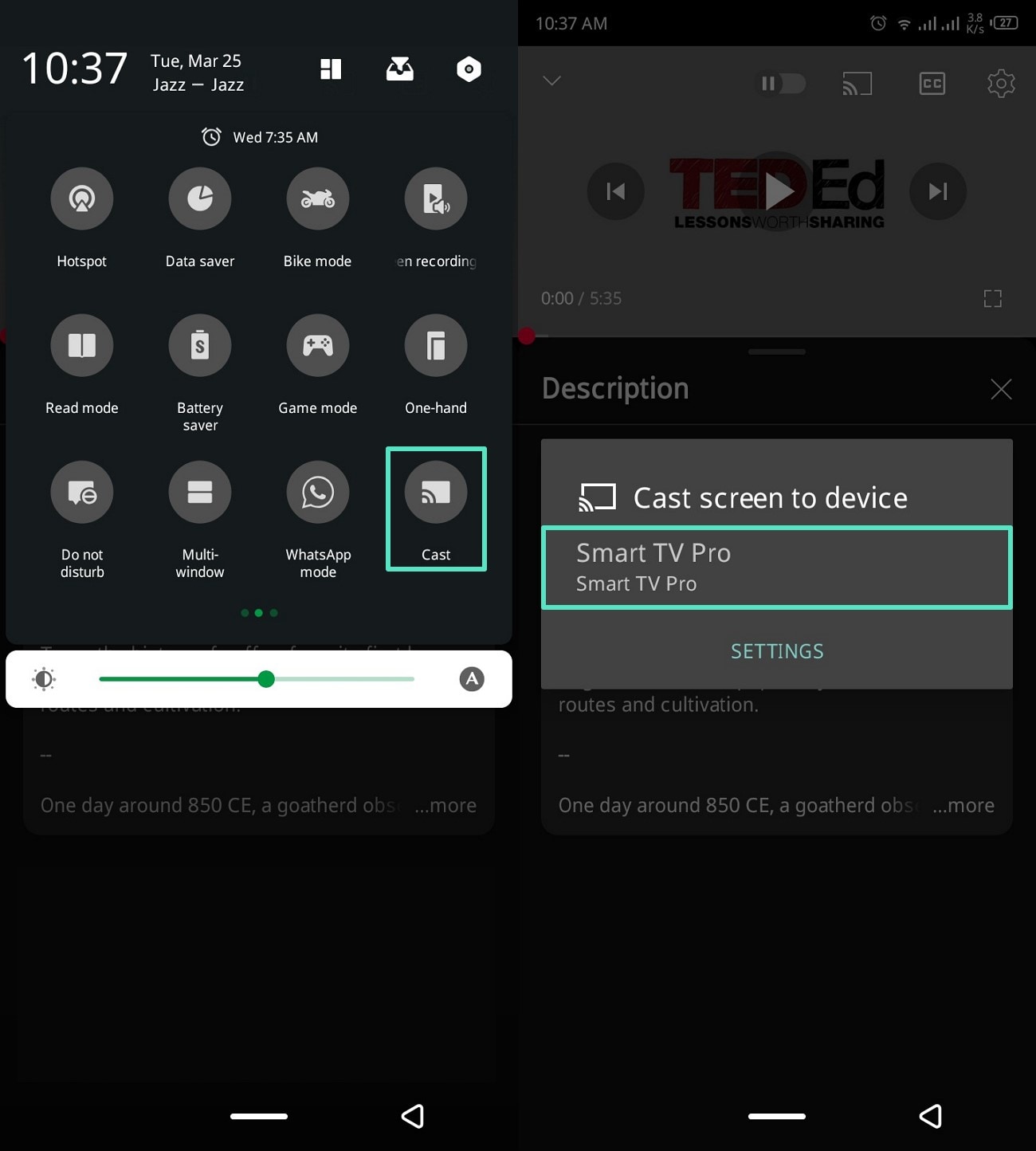
- Étape 2. Lorsque la boîte de dialogue « Invitation à se connecter » apparaît à l'écran, cliquez sur le bouton « Accepter » et lancez la mise en miroir.
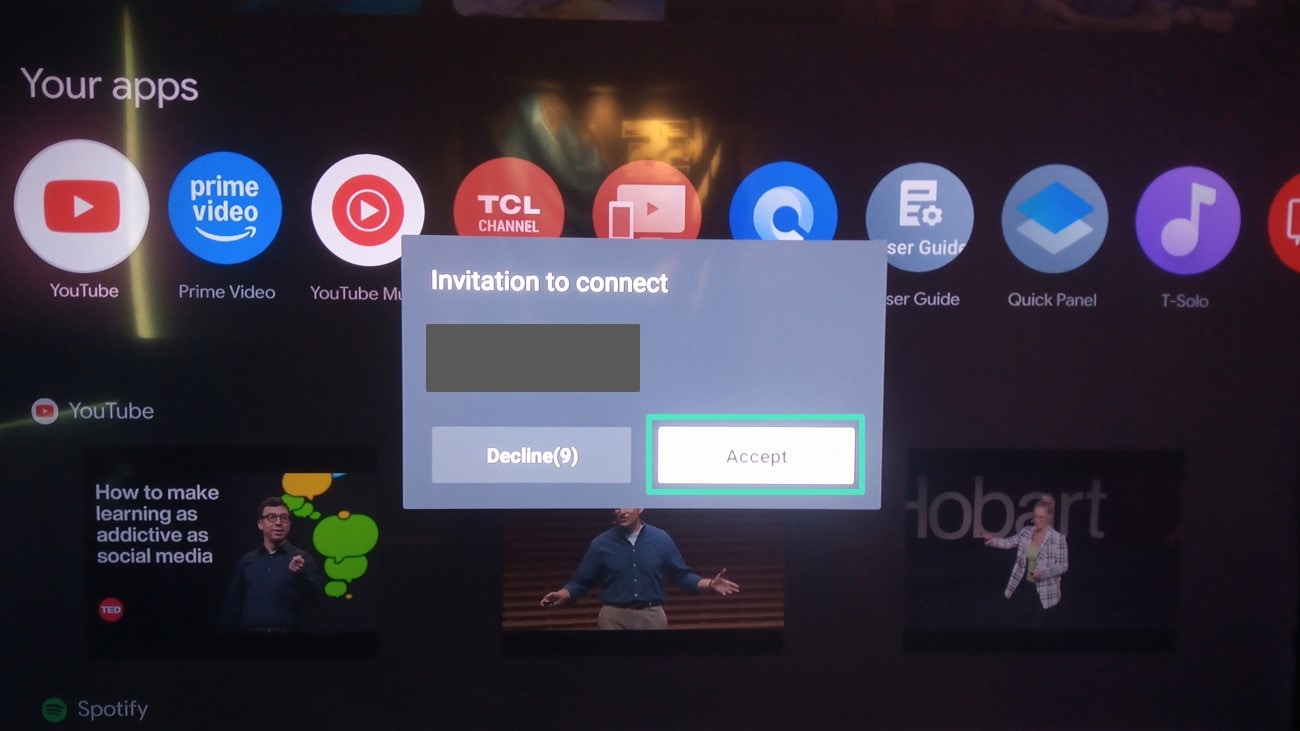
- Étape 3. Après cela, lisez la vidéo sur votre téléphone et accédez-y sur l'écran du téléviseur. Cliquez ensuite sur l'icône « Paramètres » pour ouvrir un menu déroulant.
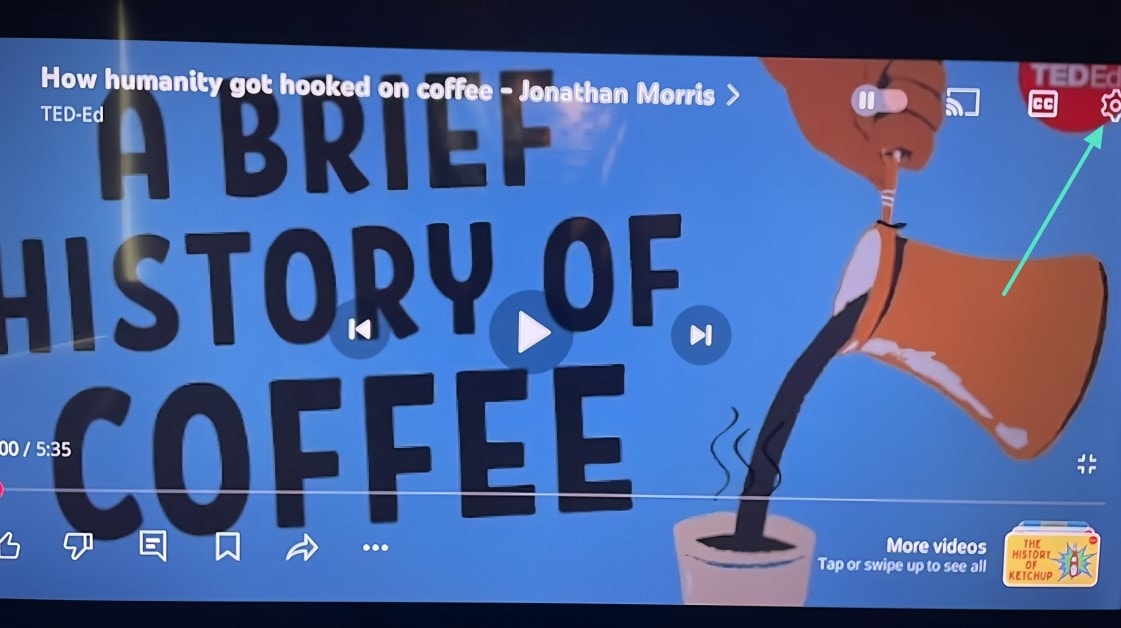
- Étape 4. Dans le menu, cliquez sur l'option « Paramètres supplémentaires » et activez l'option « Vidéo en boucle » pour activer la lecture en boucle.
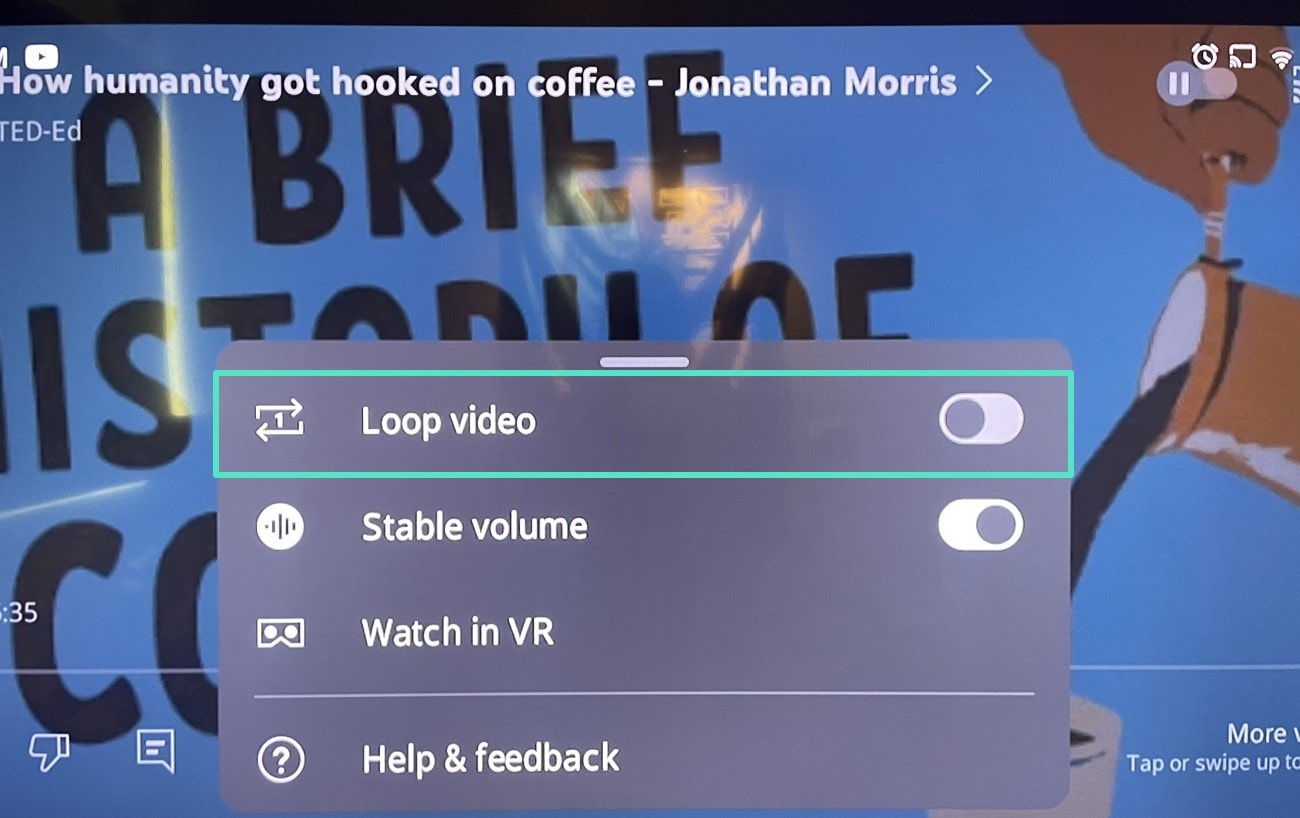
Méthode 5. Comment lire en boucle des vidéos YouTube sur une Smart TV sans clé USB Drive ?
Il existe d'autres moyens de lire des vidéos en boucle sur l'application YouTube TV sans clé USB. Les méthodes présentées ci-dessus peuvent être idéales. Vous pouvez utiliser votre téléphone et votre PC pour lire des vidéos en boucle, créer une playlist sur YouTube et la regarder en boucle sur votre téléviseur, et bien plus encore.
Bonus : Comment enregistrer et lire des vidéos YouTube en boucle sur Filmora Desktop ?
Donnez vie à vos vidéos grâce au logiciel de montage vidéo basé sur l'IA Wondershare Filmora, qui vous permet de créer des vidéos en boucle. Grâce à sa fonction d'enregistrement d'écran, il capture un écran spécifique ou l'intégralité de l'ordinateur et les édite ensuite grâce à ses nombreux outils intégrés. Cet outil propose également des raccourcis clavier pour mettre en pause ou reprendre l'enregistrement. Commençons par enregistrer et boucler des vidéos avec cet éditeur vidéo de premier ordre :
- Étape 1. Accédez à la fonction d'enregistrement d'écran de Filmora. Ouvrez d'abord la vidéo YouTube dans le navigateur et l'interface principale du logiciel de montage vidéo sur votre PC. Accédez ensuite à l'option « Boîte à outils » dans le panneau de gauche, puis cliquez sur « Enregistreur d'écran ».
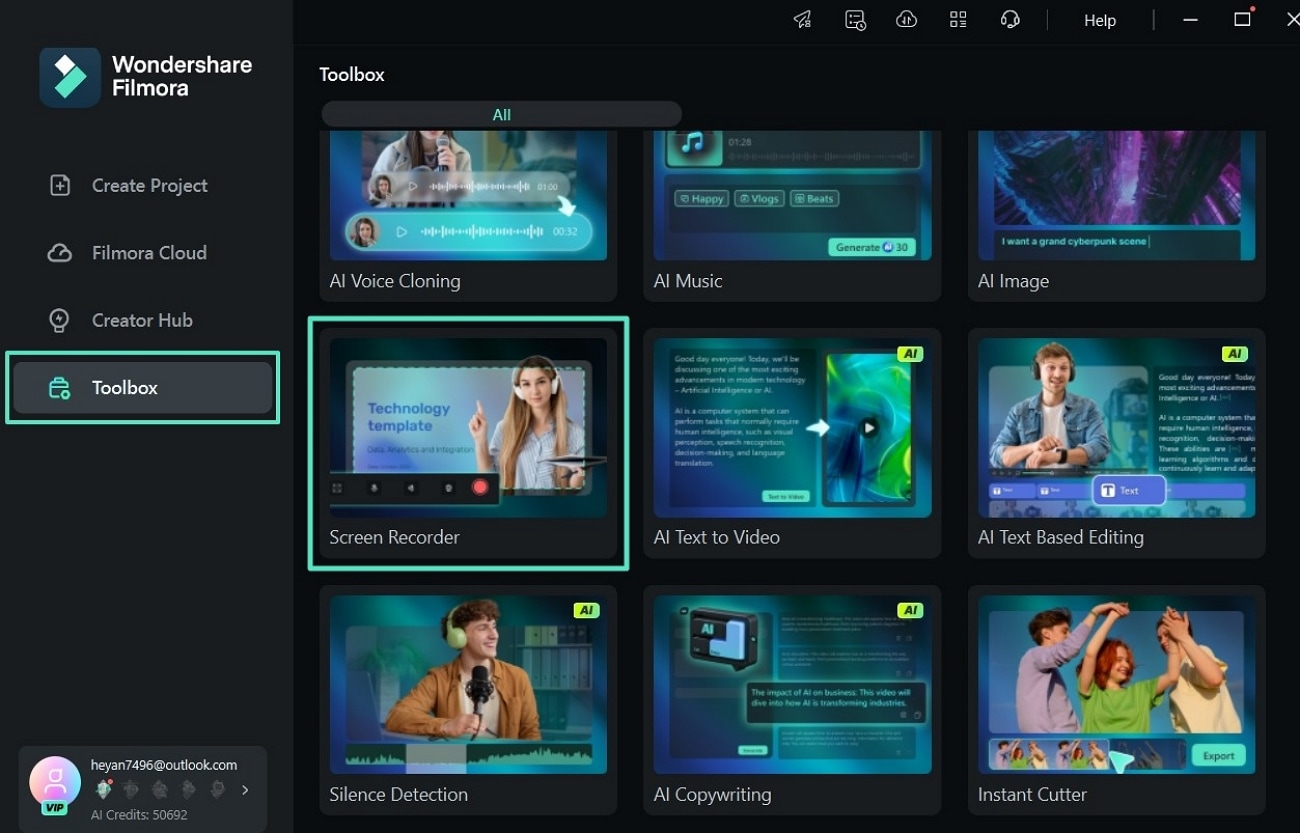
- Étape 2. Choisissez une zone d'écran spécifique et enregistrez. À partir de là, faites glisser les bords de l'enregistreur d'écran pour l'ajuster à la vidéo, puis cliquez sur le bouton rouge « Enregistrer » dans le menu contextuel « Enregistreur d'écran Wondershare ».
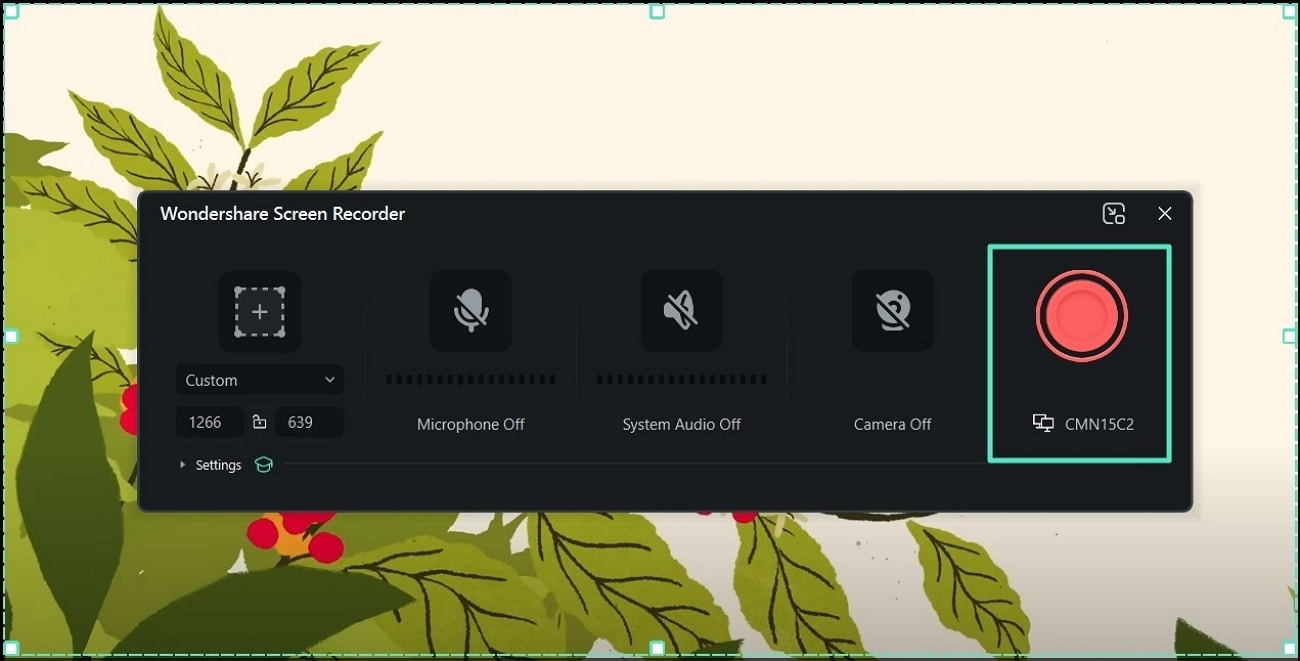
- Étape 3 : Arrêtez l'enregistrement lorsque vous êtes satisfait. Lorsque vous êtes satisfait de l'enregistrement, appuyez sur le bouton « Arrêter » dans la barre d'outils supérieure pour l'envoyer vers l'interface de montage de Filmora.
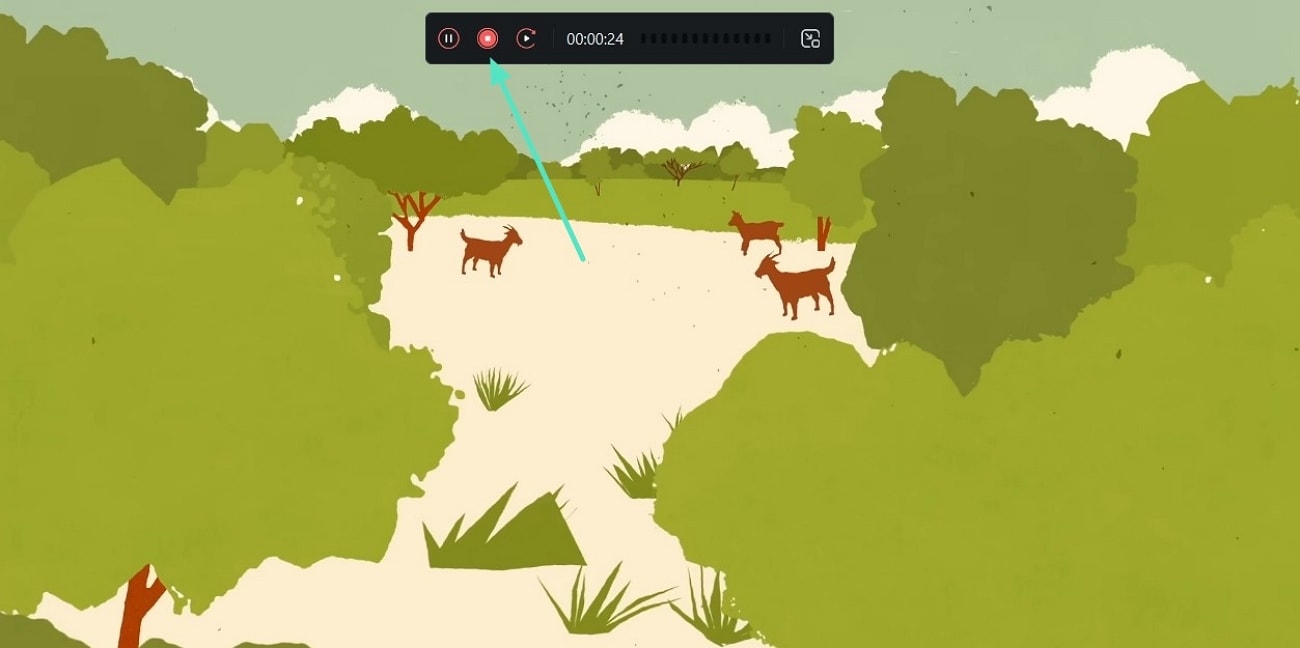
- Étape 4 : Monter et lire la vidéo en boucle. Faites glisser la vidéo enregistrée du panneau « Média » vers la section « Chronologie » située en dessous. Une fois ajoutée, cliquez sur la séquence et appuyez sur les touches « Ctrl + C » et « Ctrl + V » pour les copier-coller côte à côte. Cela créera une vidéo coupée que vous pourrez télécharger en cliquant sur le bouton « Exporter ».
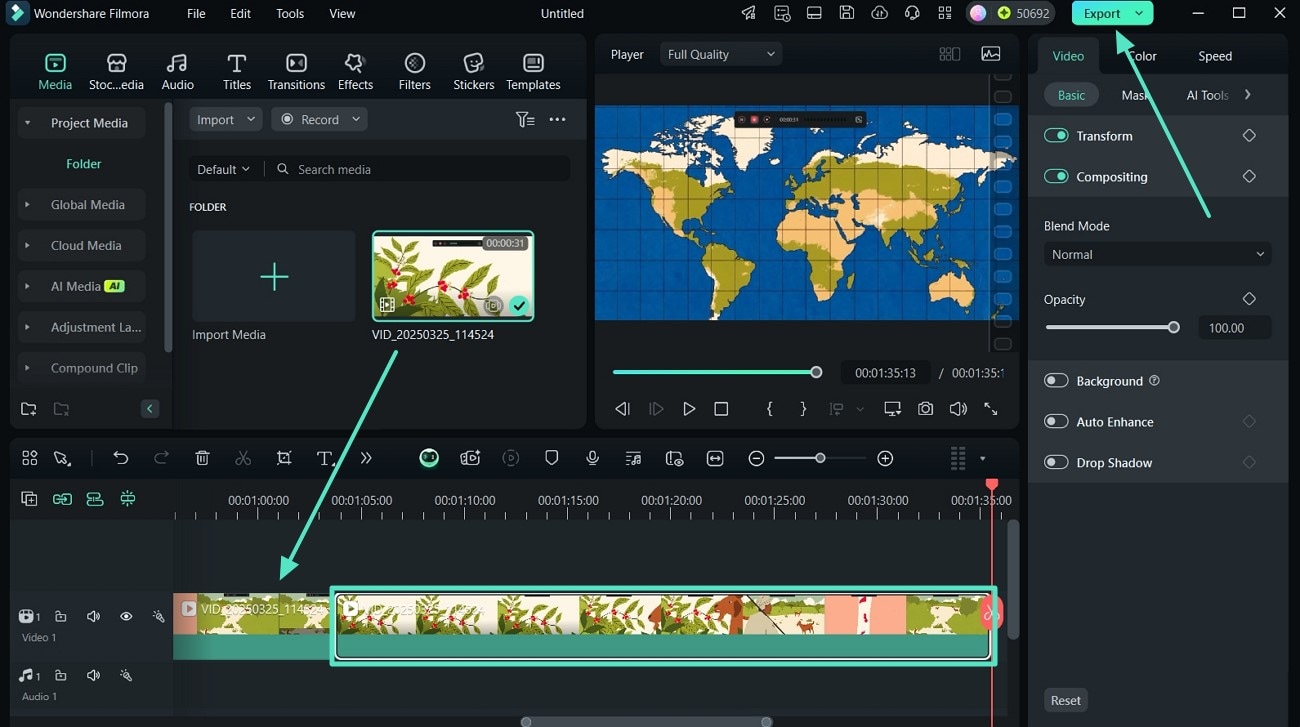
- Étape 5. Exportez la vidéo YouTube sur votre appareil. Une fois la fenêtre « Exporter » ouverte, sélectionnez les paramètres appropriés dans les « Paramètres de sortie », comme la qualité, la résolution et la fréquence d'images. Une fois les modifications effectuées, cliquez sur le bouton « Exporter » pour exporter la vidéo sur l'appareil.
💡 Apprenez-en plus sur la lecture en boucle de vidéos
- Comment lire une vidéo en boucle sur Instagram
- Top 11 des méthodes pour lire des vidéos en boucle sur Windows/Mac/iPhone/Android
- Comment lire une vidéo en boucle dans Canva
Conclusion
En conclusion, apprendre à lire en boucle des vidéos YouTube à la télévision a permis aux utilisateurs de profiter pleinement de leurs séries préférées. Cet article présente les six meilleures méthodes pour lire des vidéos en boucle, comme la répétition sur un téléphone, la création d'une playlist et l'utilisation d'une clé USB. Ces techniques permettent de gagner un temps précieux, d'assurer la cohérence et d'optimiser les sessions de streaming. Cependant, avec Wondershare Filmora, vous pouvez faire bien plus en enregistrant et en lisant des vidéos en boucle en toute simplicité.



 Sécurité 100 % vérifiée | Aucun abonnement requis | Aucun logiciel malveillant
Sécurité 100 % vérifiée | Aucun abonnement requis | Aucun logiciel malveillant

